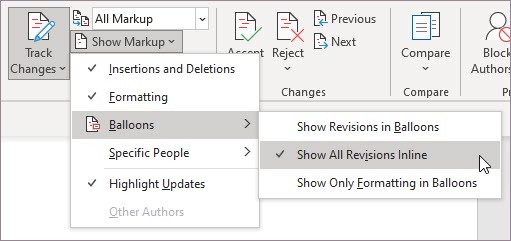Huomautus: Tämä toiminto on tällä hetkellä Wordin verkkoversio käytettävissä kaikille käyttäjille. Word for Windows ja MacOS:ssä se on saatavilla beetakanavalla ja saatavilla nykyiselle kanavalle (esiversio) ja tuotantoon.
Wordin modernin kommenttikokemuksen avulla tiimisi voi tehdä monipuolisempaa yhteistyötä ja ottaa käyttöön toimintoja, kuten @mention ilmoitukset. Modernit kommentit tasaavat kommenttikokemuksen Word-ympäristöissä ja muissa Office sovelluksissa, erityisesti Wordissa, Excel ja PowerPoint.
Kommenttien tarkasteleminen kahdella tavalla
Kun lisäät kommentin Wordissa, se näkyy oikeassa reunuksessa mahdollisimman lähellä lisäyskohtaa tekstissä. Tässä näkymässä kaikki aktiiviset kommentit näkyvät kontekstissa. Kun valitset kommentin, sen ympärille ilmestyy reuna ja sen sijainti on lähempänä sivua.
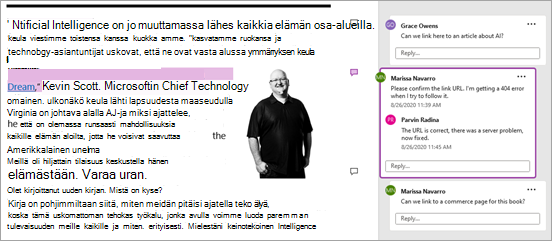
Tässä tilannenäkymässä kaikki ratkaistut kommentit piilotetaan, jotta voit keskittyä aktiivisiin kommentteihin. Jos haluat tarkastella kaikkia kommentteja, myös kaikkia ratkaistuja kommentteja, avaa Kommentit-ruutu valitsemalla kommentit valintanauhassa.
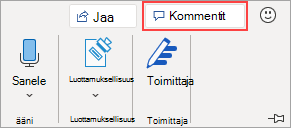
Kommenttiruudussa voit käsitellä kommentteja samalla tavalla kuin tilannenäkymässä. Jos avaat ratkaistun kommentin uudelleen, se näkyy taas tilannenäkymässä.
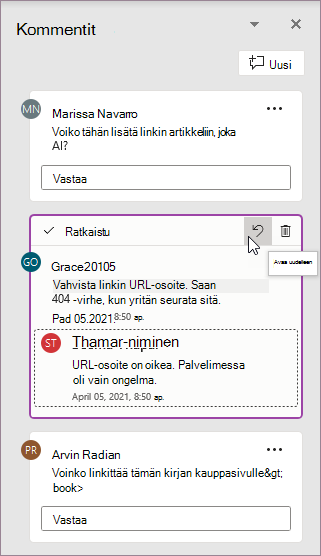
Voit siirtyä näkymien välillä milloin tahansa valitsemalla Kommentit valintanauhan oikeassa yläkulmassa.
Kommenttien lähettäminen
Modernit kommentit ovat ensimmäisiä, kun vahvistat kommentin napauttamalla tai napsauttamalla Lähetä kommentti -painiketta.
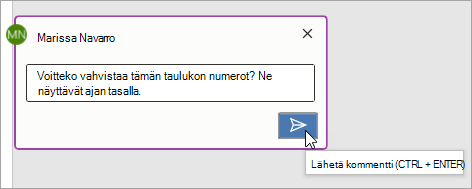
Voit julkaista kommentin myös painamalla näppäinyhdistelmää Ctrl + Enter (tai Komento + Enter MacOS:ssä). Vaikka se voi kestää jonkin aikaa, tämän ominaisuuden avulla voit hallita paremmin sitä, mitä julkaiset. Edellisellä käytöllä kommentit on vahvistettu kirjoitettaessa. Tämä tarkoittaa sitä, että kaikki jaetun tiedoston yhteiskäyttäjiä saattoivat nähdä kommenttisi ennen sen valmistumista. Nykyaikaisten kommenttien avulla voit tarkastella ja muokata kommentteja ennen niiden vahvistusta.
Kommenttien käyttäminen
Kommentin lisääminen on helppoa:
-
Valitse teksti, jota haluat kommentoida, tai napsauta lisäyskohtaa tekstissä ja tee sitten jokin seuraavista, jotta uusi kommentti tulee näkyviin oikeaan reunukseen:
-
Valitse Tarkista-välilehdessä Uusi kommentti.
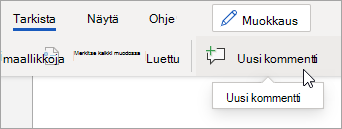
-
Valitse Kommentit-ruudussa Uusi.
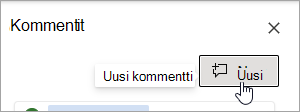
-
Paina Ctrl + Alt + M.
-
Napsauta mitä tahansa tekstiä hiiren kakkospainikkeella ja valitse pikavalikosta Uusi kommentti.
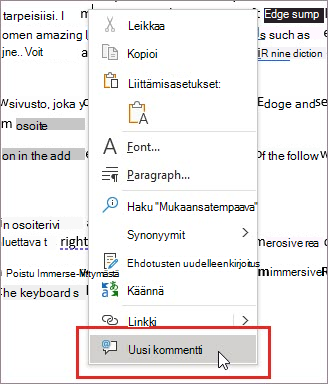
-
-
Valitse Julkaise kommentti -painike tai paina näppäinyhdistelmää Ctrl + Enter.
Nykyaikaiset kommentit toimivat edelleen kuten kommentit ennenkin. Voit vastata kommenttiketjuun, muokata sitä, poistaa sen tai ratkaista sen kommentin sisällä.
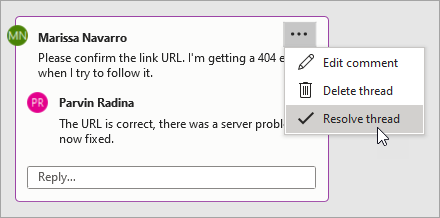
Jos olet yrityskäyttäjä ja työskentelet pilvipalveluun tallennetussa asiakirjassa, voit @mention tietyn henkilön kommentissa tai vastauksessa.

Lisätietoja tietojen käyttämisestä @mentions on artikkelissa @mention merkitseminen kommenteissa.
Tehtävien määrittäminen
Jos työskentelet Wordin verkkoversio, voit määrittää tehtävän myös @mention kommenttien ja kommenttien avulla. Valitse @mention ja määritä sitten kommentti tehtäväksi valitsemalla Assign to (Määritä jollekin) -valintaruutu.
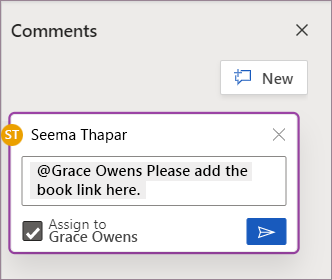
Usein kysytyt kysymykset
Kyllä. Muut, jotka käyttävät Wordin vanhempia versioita missä tahansa ympäristössä, näkevät kommenttisi.
Voit lähettää kommenttisi helposti napsauttamalla pikanäppäintä Ctrl + Enter Windows tai Komento + Enter MacOS:ssä.
Uusi julkaisumalli vastaa sitä, miten kommentit toimivat eri Office ja voit varmasti hallita sitä, mitä jaat. Jos @mention, Word ilmoittaa tästä henkilölle.
Modernit kommentit tukevat tällä hetkellä seuraavaa muotoilua:
-
Lihavointi, kursivointi ja alleviivaus
-
Fontin värit (ei vielä käytettävissä MacOS- tai Wordin verkkoversio)
-
Korostus (ei vielä käytettävissä Wordin verkkoversio)
-
Yliviivaus
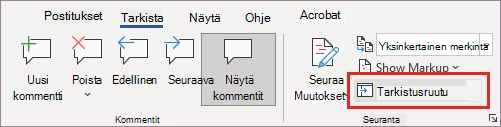
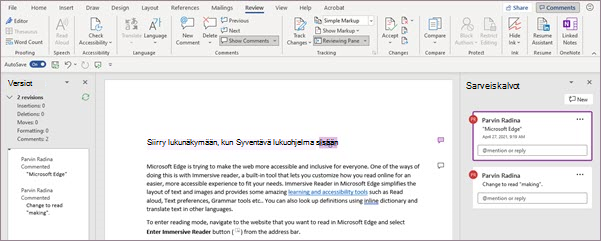
Modernit kommenttikortit eivät kuitenkaan tällä hetkellä tue:
-
Fontin värin muokkaaminen
-
Fonttikoon näyttäminen tai muokkaaminen
-
Luettelomerkit ja numeroinnit
Jos haluat tarkastella tai lisätä olemassa oleviin kommentteihin muotoiluja, joita ei tueta, käytä Tarkistus-ruutua .
Jos näiden muotoiluasetusten tarkasteleminen ja lisääminen oletuskomentakorteissa on tärkeää työnkululle , kerro siitä sovelluksen kautta saamastasi palautteesta, jotta voimme priorisoida modernien kommenttien tulevat parannukset.
Voit nyt tarkastella aiemmin luotuja kuvia ja lisätä uusia kuvia moderneissa kommenteissa Windows.
Jos haluat tarkastella tai lisätä muita objekteja, kuten taulukoita, kaavoja, muotoja, allekirjoituksia, muste kommentteja, erikoismerkkejä (kuten päivämäärämerkkejä) tai sijaintivälilehtiä, avaa Tarkistus-ruutu .
Huomaa, että jos valitset puuttuvan sisällön kommentin, Tarkistus-ruutu avautuu automaattisesti. Word näyttää myös, mitkä kommentit saattavat sisältää sisältöä, jota ei vielä näytetä nykyaikaisissa kommenteissa Puuttuva sisältö -viestin kautta.
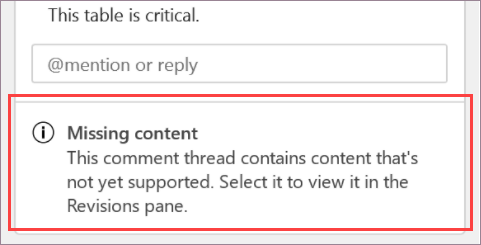
Jos näiden muiden sisältötyyppien tarkasteleminen ja lisääminen oletuskommenteen sisältökortteihin on tärkeää työnkululle , kerro siitä sovelluksen kautta saamastasi palautteesta, jotta voimme priorisoida modernien kommenttien tulevat parannukset.
Modern comments on Windows supports most Autocort functionality, however there there are someabilities that are not yet fully supported. Näitä ovat esimerkiksi automaattinen muotoilu ja matemaattisten laskujen automaattinen korjaus. Lisäksi nykyaikaiset kommentit eivät tällä hetkellä ota huomioon automaattisen korjauksen asetuksia, jotka on poistettu käytöstä (valitsematta).
Jos automaattinen muotoilu tai matematiikan automaattisen korjauksen ominaisuudet ovat olennaisia työnkulullesi , kerro siitä sovelluksen kautta saamastasi palautteesta, jotta voimme priorisoida modernien kommenttien tulevat parannukset.
Modernit kommentit eivät tällä hetkellä tue automaattista tekstiä ja pikaosia. Jos automaattinen teksti ja pikaosat ovat olennaisia työnkululle , kerro siitä sovelluksen kautta saamastasi palautteesta, jotta voimme priorisoida modernien kommenttien tulevat parannukset.
Modernit kommentit tarkistavat oikeinkirjoituksen, mutta eivät tällä hetkellä tue muita kehittyneitä tarkistustyökaluja, kuten kielioppiehdotuksia. Harkitsemme tätä ominaisuutta tulevaa päivitystä varten.
Modernien kommenttien avulla kommentin ankkurointi sisällön ymmärtämiseen on helpompaa, eikä perinteiset kommentit enää näytä tutuilta pisteviivalta. Oletusarvoinen tilannenäkymä piilottaa ratkaistut kommentit, joten voit keskittyä aktiivisiin kommentteihin. Jos haluat nähdä kaikki kommentit, avaa Kommentit-ruutu .
Voit seurata kommenttikorttien ja asiakirjan yhteyksien välisiä yhteyksiä seuraavasti:
-
Valitse Tarkista-välilehdessä Kaikki merkinnät , jos haluat näyttää ankkurikohdat oletusarvoisesti piirtoalustalla.
-
Vie osoitin ankkuri korostuksen päälle asiakirjassa, jotta näet korostuksen asianomaiseen kommenttikorttiin. Voit myös korostaa ankkurikohtaa viellä osoitinta kommenttikortin päälle tai valitsemalla sen.
-
Jos haluat nähdä kommentin esikatselun kohdistimen yläpuolella, vie osoitin ankkuri korostuksen päälle.
-
Napsauta asiakirjan ankkuri korostusta hiiren kakkospainikkeella ja valitse sitten Siirry commenttiin tai valitse Alt + F12, kun kohdistin on ankkuri korostettuna.
Kun laadit kommenttia, muut eivät näe kommenttiasi. Kun olet lähettänyt viestisi, muut näkevät kommenttisi. Modernit kommentit tukevat tällä hetkellä vain yhden kommentin luonnostelua kerrallaan. Jos useamman kuin yhden kommentin laatiminen kerrallaan on tärkeää, kerro siitä sovelluksen kautta, jotta voimme priorisoida modernien kommenttien tulevat parannukset.
Kun kirjoitat kommenttia, muut kommenttitekstiruudut näyttävät viestin Toinen kommentti on käynnissä. Voit palata aktiiviseen luonnokseen napsauttamalla tätä viestiä.
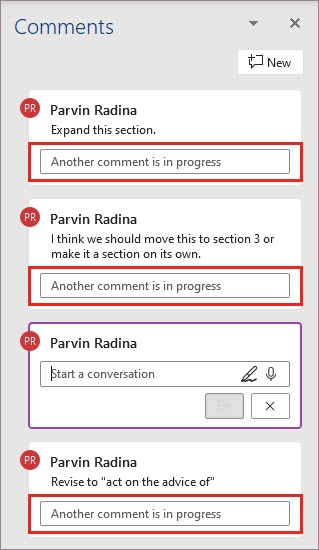
Asiakaspalautteen ja pyyntöjen perusteella muiden kommentteja on helppo muokata moderneilla kommenteilla. Voit tarvittaessa edelleen muokata muiden kommentteja Tarkistus-ruudussa .
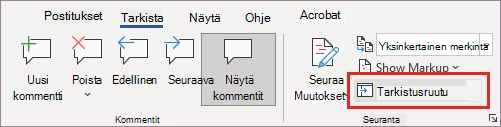
Jos haluat poistaa modernit kommentit käytöstä Windows MacOS:ssä, valitse Tiedostoasetukset> > Yleiset ja poista sitten Ota modernit kommentit käyttöön -valintaruudun valinta. Näin voit tilapäisesti palauttaa kommenttikokemuksen vanhaan kommenttimalliin, kun uusi käyttökokemus kehittyy jatkuvasti. Tämä asetus on tilapäinen, ja se poistetaan myöhemmin.
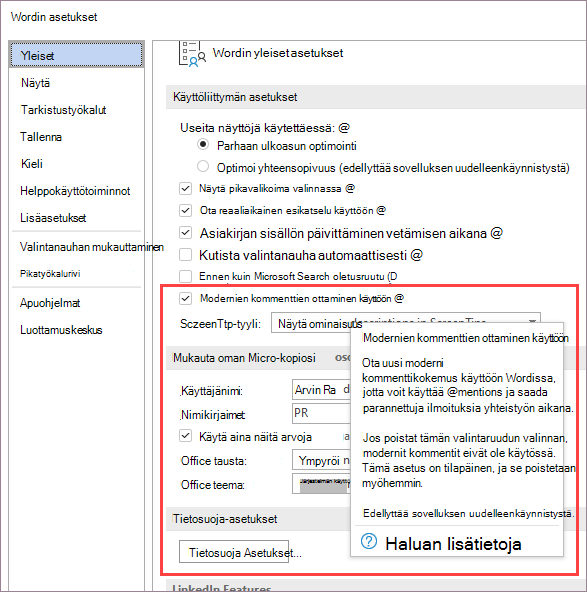
Kokeile näyttää kaikki merkinnät ruudussa, jotta se ei näy reunuksessa. Siirry Tarkista- >-> Näytä merkinnät -> ja valitse Näytä kaikki muokkausmerkinnät linjassa. Kerro meille, miten tämä toimii sinulle. Jatkamme kommenttien ja muutosmuutosten käyttämisen parhaita vaihtoehtoja.